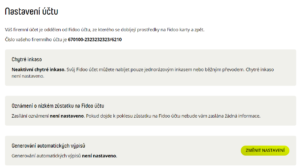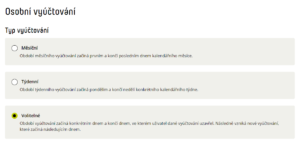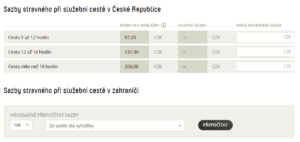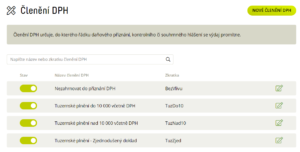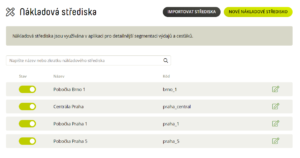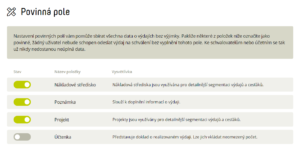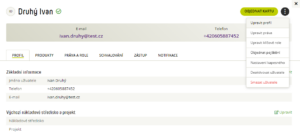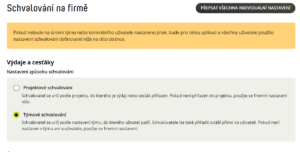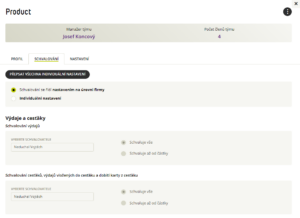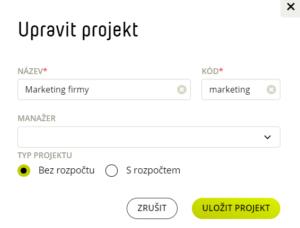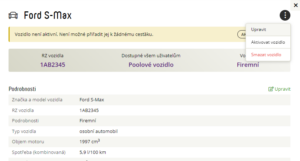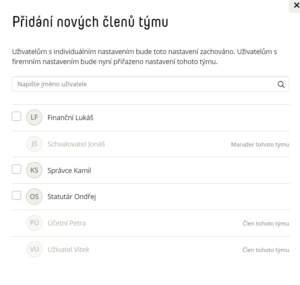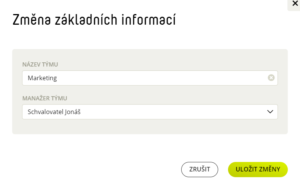Příprava na integraci
- Zjistěte, do jakého účetního systému budete data přenášet.
- Podívejte se na naše webové stránky (Exporty a integrace), jaký způsob přenosu dat pro váš účetní systém nabízíme.
Podrobné návody pro jednotlivé účetní systémy také najdete níže v sekci Vybrané podporované systémy nebo je naleznete v návodech pro účetní (oddíl Exporty a integrace). - Pokud si s nastavením nebudete vědět rady, kontaktujte zákaznickou linku (+420 290 290 290).